Baza znanja
Pregled svih izvoda / Upravljanje izvodima
Sve importovane izvode možete videti na početnoj stranici modula Izvodi kojoj pristupate klikom na link izvodi u glavnom navigacionom meniju. Na ovoj stranici nalaze se kontrole za sortiranje izvoda kao i same liste izvoda. (slika 1.)
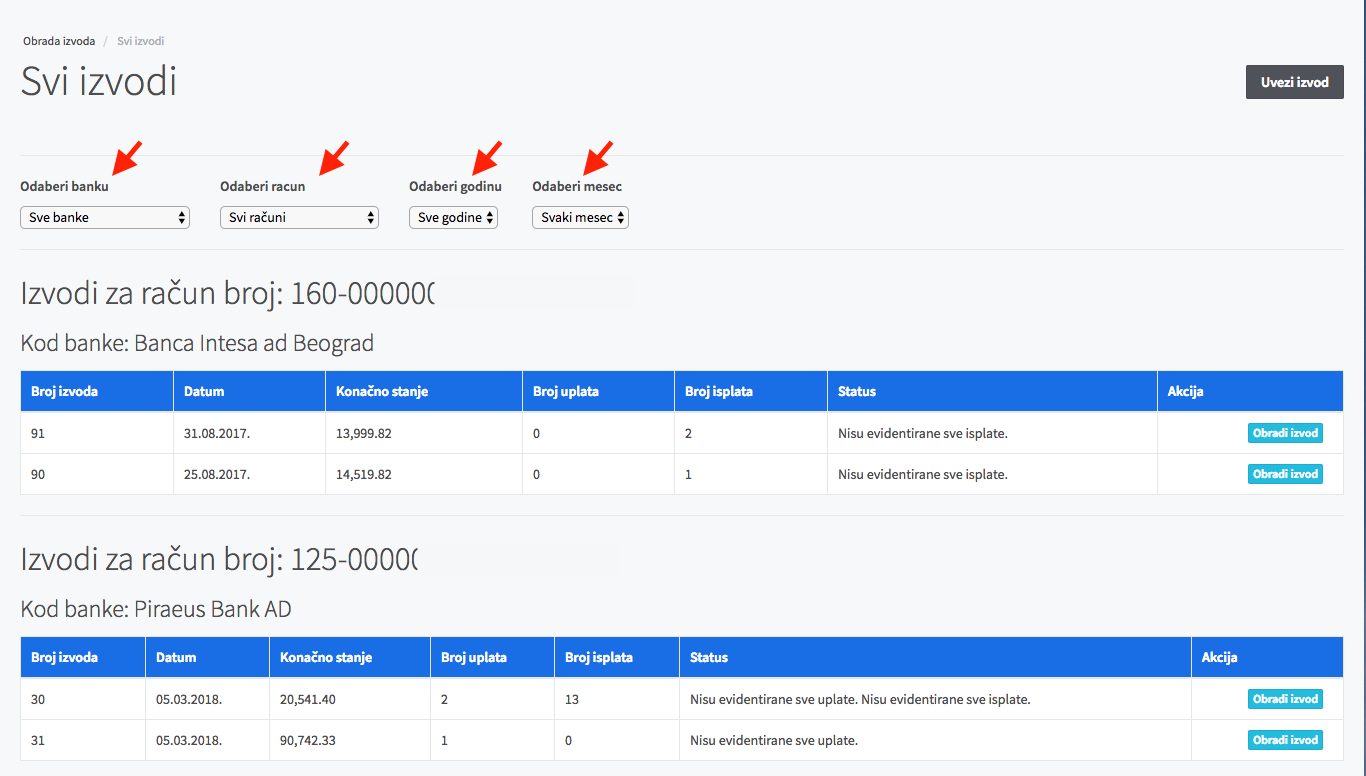
Kada su u pitanju kontrole za sortiranje izvoda, primetićete nekoliko padajućih menija:
- Odaberi banku
- Odaberi račun
- Odaberi godinu
- Odaberi mesec
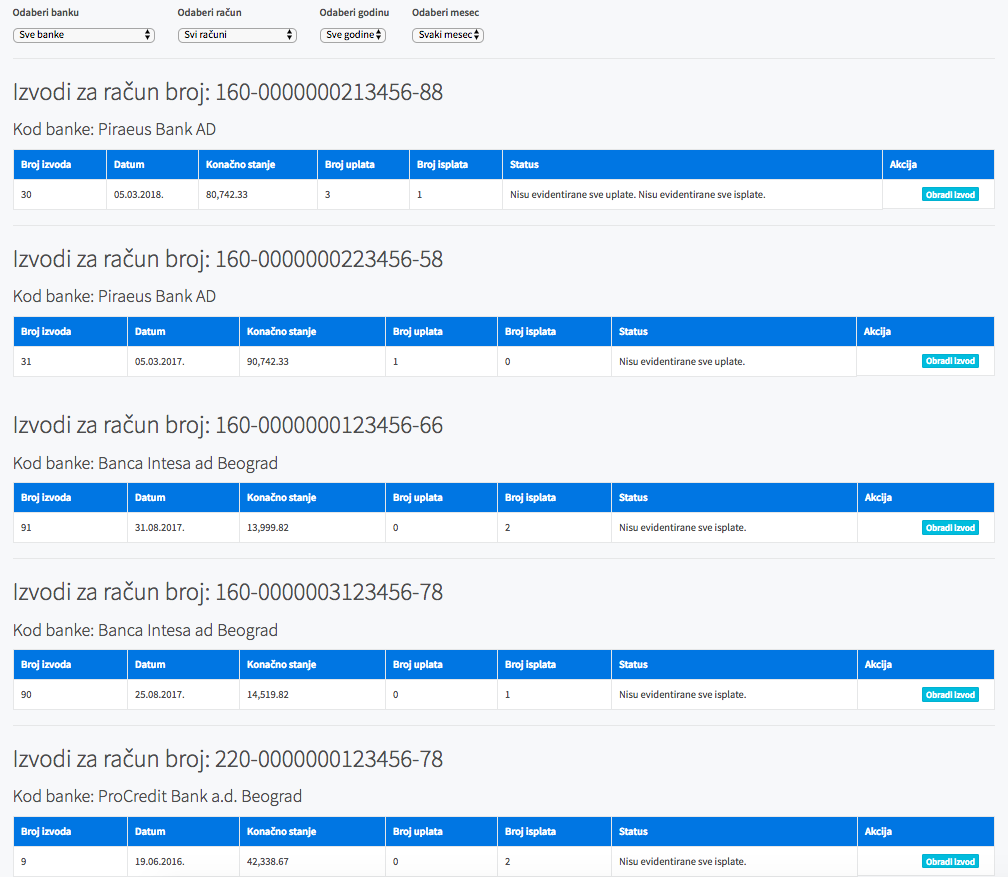
U padajućim menijima će se sada pokazati adekvatne opcije. U meniju za odabir banke, prikazaće se tri banke, u opcijama za račune 5 brojeva računa, a u opcijama za mesec i godinu prikazaće se meseci i godine za koje ste uvezli izvode. (slika 3.)
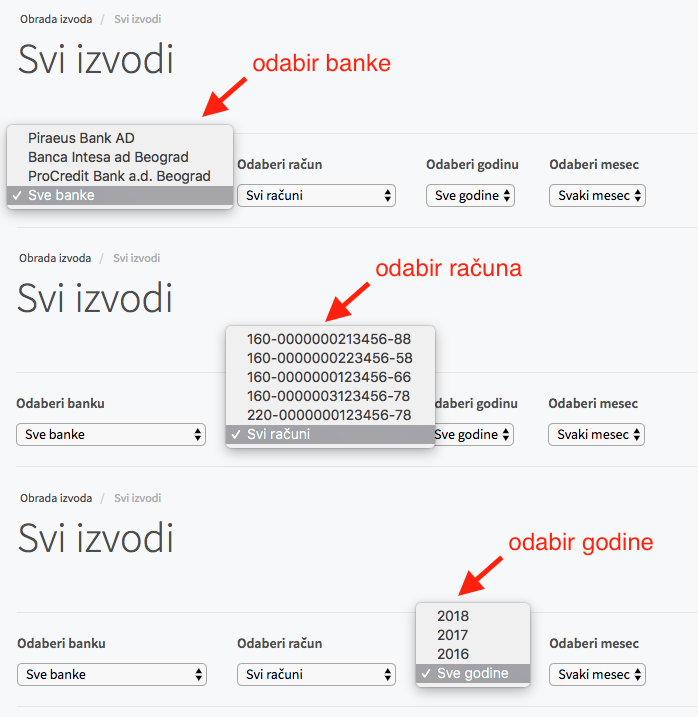
Odabirom opcija iz ovih padajućih menija u mogućnosti ste da precizirate koju listu izvoda želite da vidite. Na primer ako iz padajućeg menija "Odaberi banku", u skladu sa gore opisanim primerom, odaberete Banca Intesa - stranica će se promeniti i prikazaće samo izvode iz ove banke. Recimo da u ovom primeru imate dva dinarska računa u Banca Intesa. Nakon što ste odabrali banku, padajući meni "Odaberi račun" će se promeniti i prikazivaće samo brojeve račune koji pripadaju ovoj banci. (slika 4.)
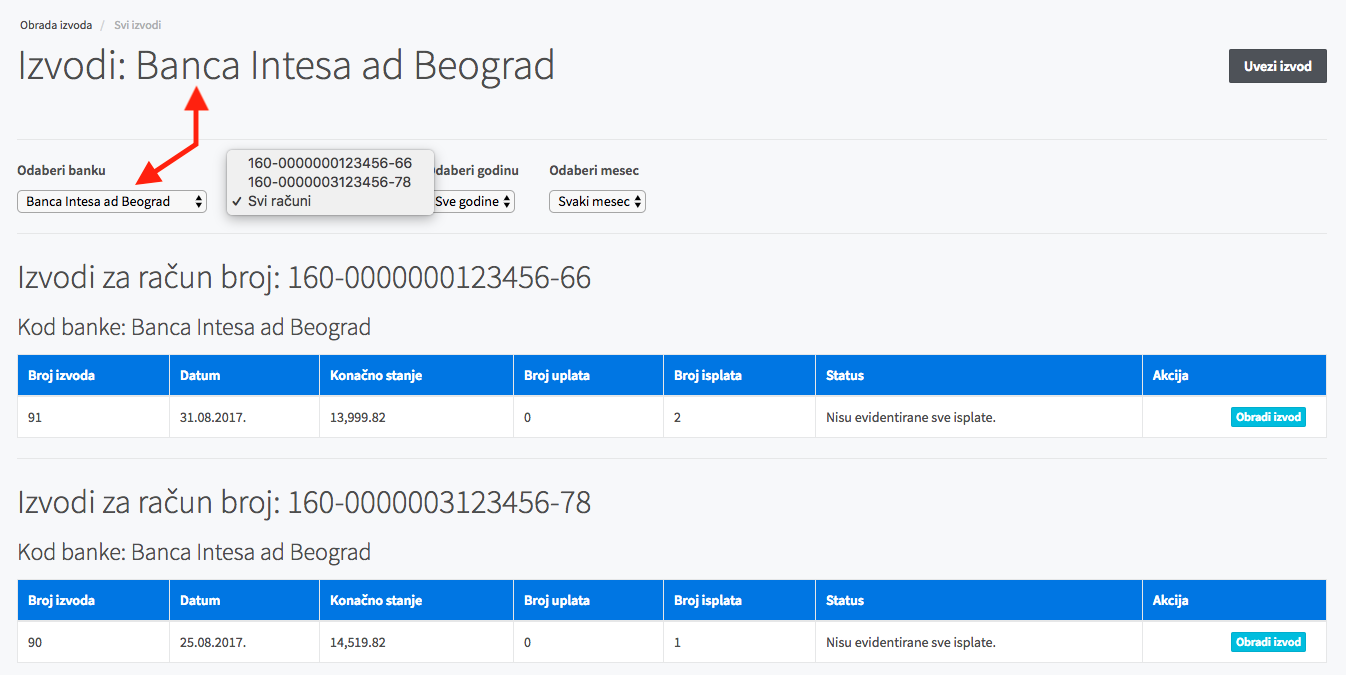
Ukoliko zatim odaberete jedan od ponuđenih računa, stranica će se ponovo promeniti i prikazaće samo izvode za odabrani broj računa. (slika 5.)

Takođe, primetićete kako se opcije u padajućim menijima Odaberi godinu i Odaberi mesec prilagođavaju odabranim opcijama za banku i broj računa. Nakon što ste odabrali banku i broj računa, u padajućem meniju Odaberi godinu i Odaberi mesec prikazaće se samo meseci i godine za koje ste uvezli izvode. (slika 6.) Na ovaj način možete jako brzo doći do izvoda koje tražite, makar imali i hiljade izvoda importovano u svoj Moje Fakture nalog.
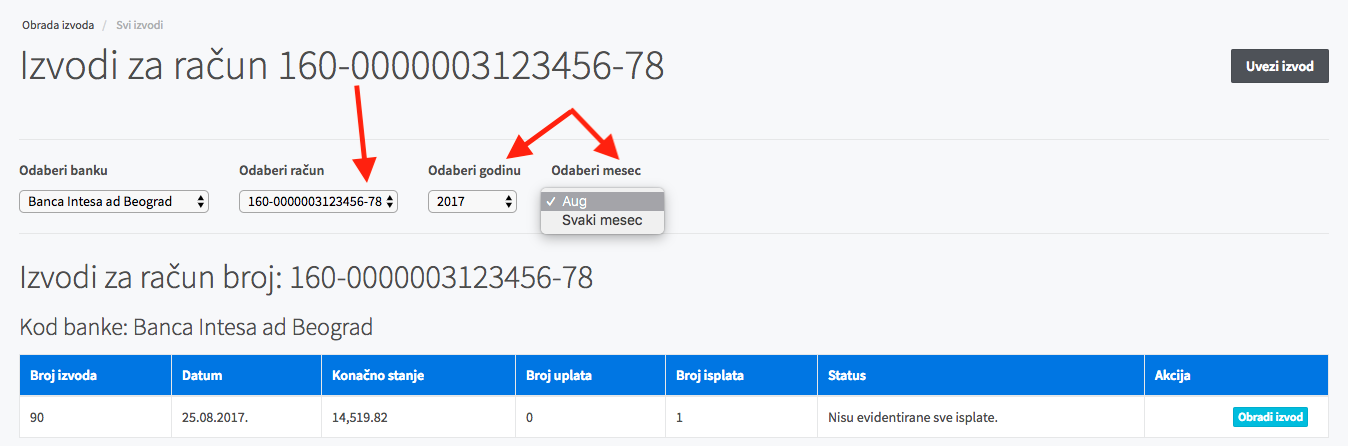
Što se tiče samih tabela sa listama izvoda bitno je napomenuti sledeće: (slika 7.)
- Svaki bankovni račun ima svoju tabelu sa izvodima.
- Tabela može da se lista kontrolama za paginaciju i prikazuje se 10 izvoda po strani.
- Izvodi su sortirani od najnovijeg na vrhu tabele ka najstarijem na dnu tabele.
- Pored svakog izvoda nalazi se dugme Obradi izvod. Klikom na ovo dugme dobijate pregled svih transakcija na odabranom izvodu i dobijate dalje opcije za obradu transakcija.
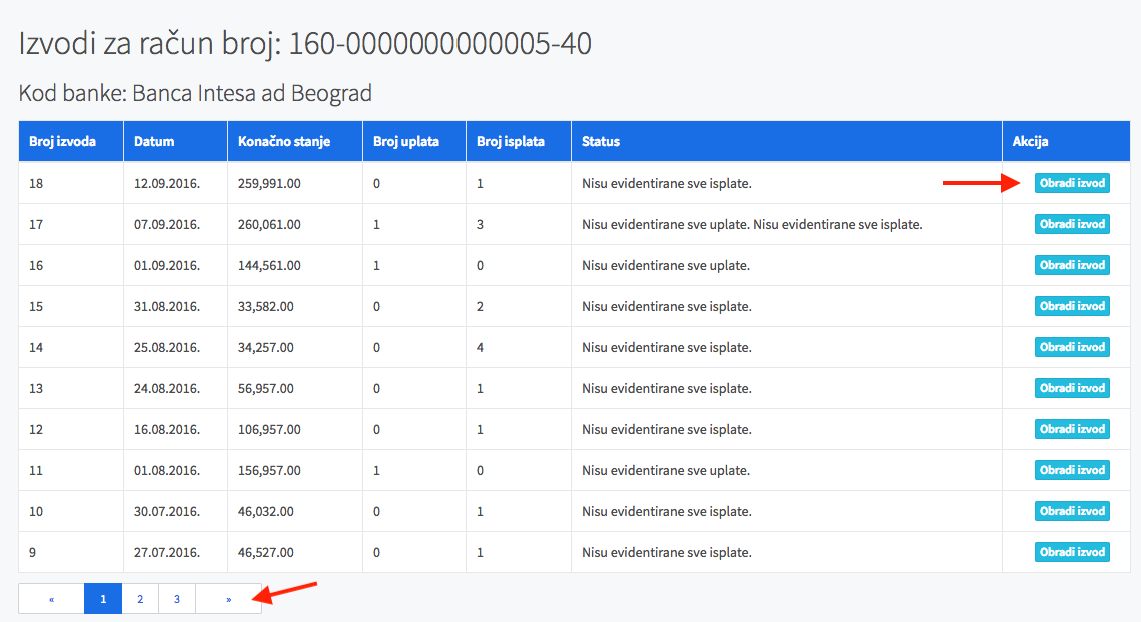
Pogledajte sledeći tutorijal: Obrada izvoda